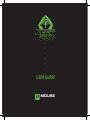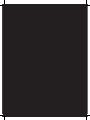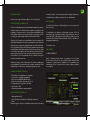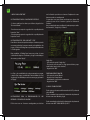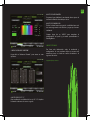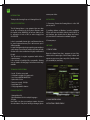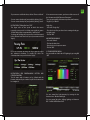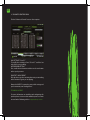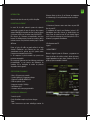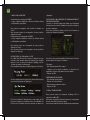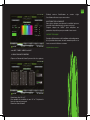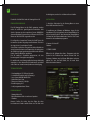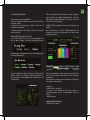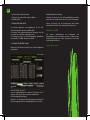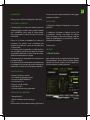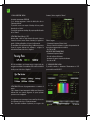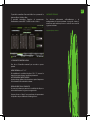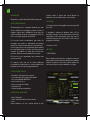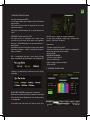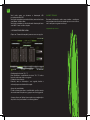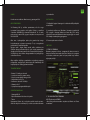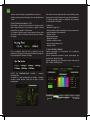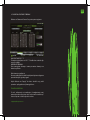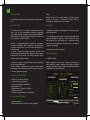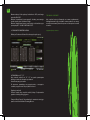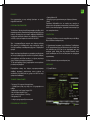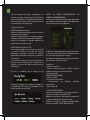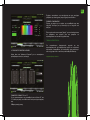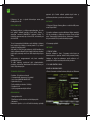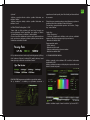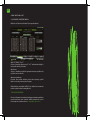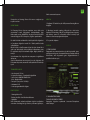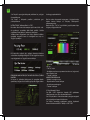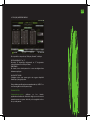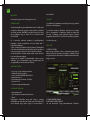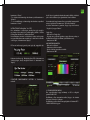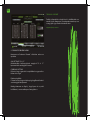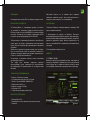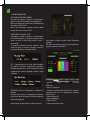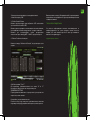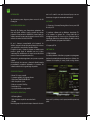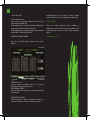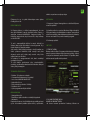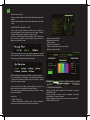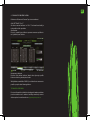Strona się ładuje...
Strona się ładuje...
Strona się ładuje...
Strona się ładuje...
Strona się ładuje...
Strona się ładuje...
Strona się ładuje...
Strona się ładuje...
Strona się ładuje...
Strona się ładuje...
Strona się ładuje...
Strona się ładuje...
Strona się ładuje...
Strona się ładuje...
Strona się ładuje...
Strona się ładuje...
Strona się ładuje...
Strona się ładuje...
Strona się ładuje...
Strona się ładuje...
Strona się ładuje...
Strona się ładuje...
Strona się ładuje...

PL
· Masy
Uwaga: Upewnij się, że pakiet zawiera elementy opisane
powyżej. Jeśli któryś z elementów brakuje lub jest
uszkodzony, skontaktuj się ze sprzedawcą
INSTALACJA
1. Podłączenie: Podłączyć Gaming Mouse w wolnego portu
USB w komputerze.
2. Instalacja oprogramowania w systemie Windows: Włóż
płytę instalacyjną do napędu i kliknij dwukrotnie ikonę
Mój komputer lub Mój komputer, a następnie kliknij
dwukrotnie stację gdzie umieściłeś płytę CD i uruchomić
program instalacyjny.
3. Uruchom ponownie komputer.
OPROGRAMOWANIE
1. “PROFIL” MENU
Otwórz program z menu Start - Programy lub ikona na
pasku zadań w prawym dolnym rogu pulpitu. Program
pojawi się na ekranie, wybierz jeden z 5 proli, które można
modykować do swoich potrzeb.
WPROWADZENIE
Dziękujemy za wybranie Przechowywać w Gaming Mouse
X8.
OPIS PRODUKTU
X8 Gaming Mouse jest wielkość zoptymalizowana, ale
więcej niż spełnia podstawowe potrzeby wszystkich
graczy. Współpracuje z czujnikiem optycznym AVAGO9500
skrajnego jakości. Może być dostosowany do 4 poziomów
DPI, jej wartości od 800/6000DPI.
Posiada 9 programowalnych przycisków dodatkowo
przyciski przewijania, które mogą być przechowywane
w pamięci wewnętrznej. To jest w stanie zapamiętać w 5
różnych proli.
Jej mała i lekka konstrukcja zapewnia komfort dla
szerokiego grona użytkowników, którzy nie lubią uczucie
nieporęczne innych myszy lub mają mniejsze dłonie.
Gorąco polecam dla dziewczyn.
X8 zawiera 9 grubości namagnesowane, które pozwalają
na doskonałą dokładność.
Zawiera również podświetlenie w pełni kongurowalny,
pozwalając użytkownikom połączyć X8 zmienia swój kolor
z szerokiej gamy dostępnych.
SPECYFIKACJE TECHNICZNE
• Prędkość: 150 cali na sekundę
• 9 regulacją wagi 2,8 gramów
• Laser Sensor AVAGO: AVAGO 9500
• Nylon kabla 1,8 m
• Liczba klatek na sekundę: 12000fps
• Przyspieszenie: 30 G
• 9 w pełni programowalnych przycisków
ZAWARTOŚĆ OPAKOWANIA
· X8 Gaming Mouse
· Przewodnik szybkiej instalacji w wielu językach.

PL
2. “MAIN CONTROL” MENU
INSTRUKCJA PRZECHOWYWANIA PROFILU
-Jeśli chcesz ustawić wartości domyślne, kliknij przycisk
“Przywróć domyślne”.
-Można utworzyć kopię zapasową swojego prolu, klikając
przycisk “Zapisz”.
-Można przywrócić kopie zapasowe swojego prolu,
klikając przycisk “Load”.
NSTRUCTIONS “Polling Rate” i “DPI”
Liczba ta odnosi się do prędkości, z jaką myszy odpowiada
naszym kontakcie. Mniej opóźnienia, więcej zwinność w
grach. 1000Hz polling-Rate wynosi około 1 milisekundy.
Aby zmienić częstotliwość odpytywania wystarczy
nacisnąć ikonę poniżej podanej w oprogramowaniu i
wybrać żądaną szybkość i kliknij przycisk “Zastosuj”.
DPI jest wrażliwość na których nasza mysz będzie działać,
większe dpi, zwiększoną wrażliwość. Aby zmienić DPI
wybrał czułość, który Ci odpowiada i kliknij “Zastosuj”
INSTRUKCJA przycisk programowania i makra TWORZENIE
X8 posiada 9 przycisków domyślnie ustawione z funkcją
wskazanego przez jego numeru. Każdy z tych przycisków
mogą być kongurowane.
Jeśli chcemy utworzyć makro, musisz kliknąć na jeden z
przycisków 9 i kliknij “zaawansowane funkcje”.
Nie można zmodykować, aby spełniać dwie funkcje,
“Single Key” lub “Makro”.
Pojedyncze Key:
- Wybrać “Single Key”
- Naciśnij odpowiedni klawisz lub wybrać podstawowe
ustawienia już wstępnie ustawiony (prawo menu).
- Kliknij na “OK”.
PROGRAMOWANIE MACRO
- Wybierz “makro”.
- Kliknij na białym polu.
- Wprowadź pożądany makro sekwencji.
- Kliknij na “OK”.
3. “COLOR CONTROL” MENU

PL
Można włączyć lub wyłączyć oświetlenie LED, naciskając
przycisk ON / OFF
Możesz kontrolować intensywność światła, przesuwając
pasek między Low / Medium i High.
Możesz kontrolować tętno przesunięcie oświetlenia pręt
pomiędzy OFF / SLOW / MEDIUM i FAST.
4. “ADVANCED CONTROL” MENU
Kliknij na “Advanced Control” na dostęp do tych opcji.
USTAWIENIA osi “X” i “Y”
Aby zmienić czułość osi “X” i “Y” na pasku przewijania
każdego z nich do własnych upodobań.
Ustawienia przyspieszania
Po pierwsze, pozwalają na przyspieszenie, a następnie
ustawić przyspieszenie do prędkości chcesz.
Regulacja czułości
Przesuń suwak, aby uzyskać czułość, który Ci odpowiada
zgodnie z funkcją lub gry grasz.
Zawsze Kliknij “Apply”, aby zakończyć ustawienia swojego
prolu i na dostosowanie Gaming Mouse.
TECHNICAL SUPPORT
Aby uzyskać więcej informacji na temat instalowania i
kongurowania tego produktu można znaleźć na naszej
stronie internetowej www.keep-out.eu lub napisać e-maila
na adres:
support@keep-out.eu
Strona się ładuje...
Strona się ładuje...
Strona się ładuje...
Strona się ładuje...
Strona się ładuje...
Strona się ładuje...
Strona się ładuje...
Strona się ładuje...
Strona się ładuje...
Strona się ładuje...
Strona się ładuje...
Strona się ładuje...
Strona się ładuje...
Strona się ładuje...
Strona się ładuje...
Strona się ładuje...
Strona się ładuje...
Strona się ładuje...
Strona się ładuje...
Strona się ładuje...
Strona się ładuje...
Strona się ładuje...
-
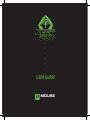 1
1
-
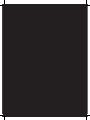 2
2
-
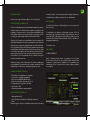 3
3
-
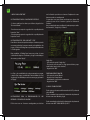 4
4
-
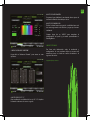 5
5
-
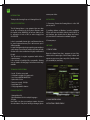 6
6
-
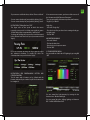 7
7
-
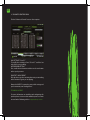 8
8
-
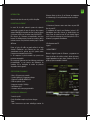 9
9
-
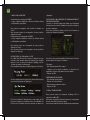 10
10
-
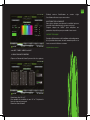 11
11
-
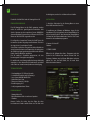 12
12
-
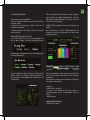 13
13
-
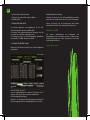 14
14
-
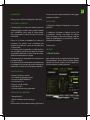 15
15
-
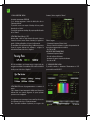 16
16
-
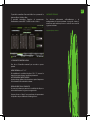 17
17
-
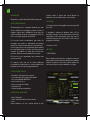 18
18
-
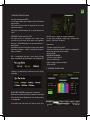 19
19
-
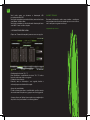 20
20
-
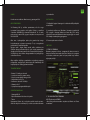 21
21
-
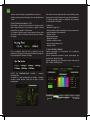 22
22
-
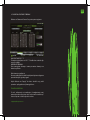 23
23
-
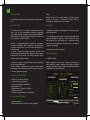 24
24
-
 25
25
-
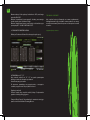 26
26
-
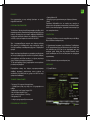 27
27
-
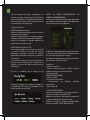 28
28
-
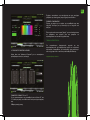 29
29
-
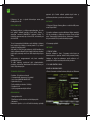 30
30
-
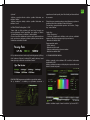 31
31
-
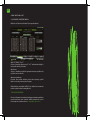 32
32
-
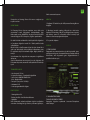 33
33
-
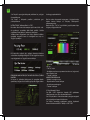 34
34
-
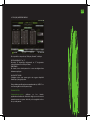 35
35
-
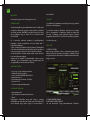 36
36
-
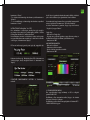 37
37
-
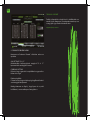 38
38
-
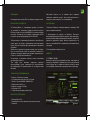 39
39
-
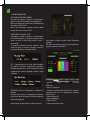 40
40
-
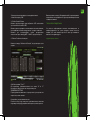 41
41
-
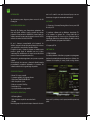 42
42
-
 43
43
-
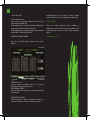 44
44
-
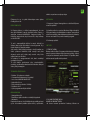 45
45
-
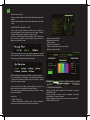 46
46
-
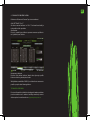 47
47
-
 48
48
w innych językach
- čeština: KeepOut X8 Uživatelský manuál
- español: KeepOut X8 Manual de usuario
- italiano: KeepOut X8 Manuale utente
- Deutsch: KeepOut X8 Benutzerhandbuch
- slovenčina: KeepOut X8 Používateľská príručka
- português: KeepOut X8 Manual do usuário
- français: KeepOut X8 Manuel utilisateur
- Türkçe: KeepOut X8 Kullanım kılavuzu
- English: KeepOut X8 User manual
- română: KeepOut X8 Manual de utilizare
Powiązane artykuły
Inne dokumenty
-
Trust GXT 32s Gaming Mouse Instrukcja obsługi
-
Trust GXT 32 Gaming Mouse Instrukcja obsługi
-
Trust GXT 31 Instrukcja obsługi
-
Trust GXT 23 Instrukcja obsługi
-
Genesis Xenon200 Quick Installation Manual
-
Trust GXT 144 REXX Instrukcja obsługi
-
Gigabyte M6980X Instrukcja obsługi
-
Gigabyte M6980X Instrukcja obsługi
-
Genesis GX58 Instrukcja obsługi
-
Kraun KA.A1 Instrukcja obsługi